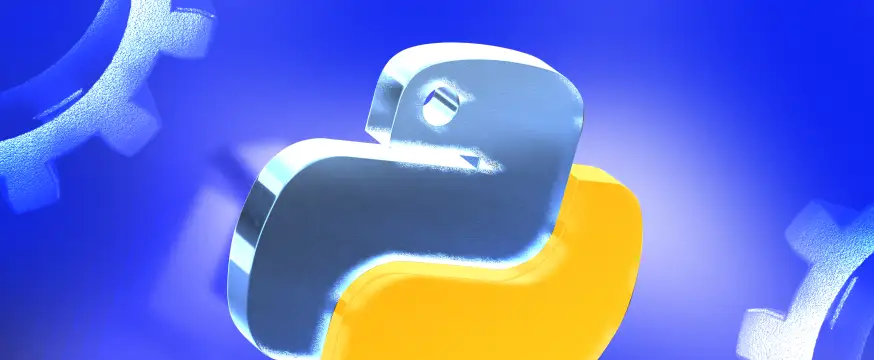VS Code: Превращаем любимый редактор в космический корабль для кода
Visual Studio Code, или просто VS Code, стал де-факто стандартом для миллионов разработчиков по всему миру. Его популярность объясняется поразительным сочетанием легковесности, высокой производительности, кроссплатформенности и, что самое важное, невероятной расширяемости. Из коробки VS Code уже является мощным инструментом, но его истинная сила раскрывается после правильной настройки и установки тщательно подобранных расширений.
Это как собрать космический корабль из конструктора, где каждая деталь добавляет новую функцию, скорость или комфорт.
Готовы превратить ваш VS Code в идеальную рабочую среду, заточенную под ваши нужды? Тогда пристегните ремни – мы начинаем погружение в мир настроек и полезных расширений!
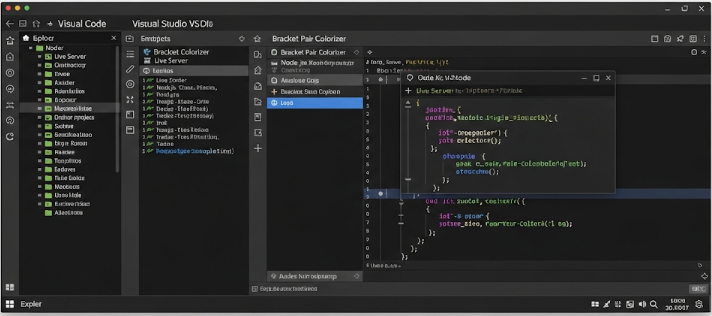
Базовая настройка VS Code: Делаем рабочее пространство комфортным
Перед тем как углубляться в расширения, стоит потратить немного времени на базовую настройку самого редактора. Эти небольшие изменения могут значительно улучшить ваш ежедневный опыт работы.
✔ Тема оформления (Color Theme): Начните с выбора темы, которая приятна для глаз. Перейдите в File (Файл) -> Preferences (Параметры) -> Color Theme (Цветовая тема) или нажмите Ctrl+K Ctrl+T. Многие предпочитают темные темы, такие как "Dark+", "Monokai", "One Dark Pro" или "Dracula", чтобы снизить нагрузку на глаза.
✔ Тема иконок файлов (File Icon Theme): Для лучшей визуальной ориентации по файлам, установите тему иконок. File (Файл) -> Preferences (Параметры) -> File Icon Theme (Тема иконок файлов). Популярные варианты: "Material Icon Theme" или "VSCode Icons".
✔ Настройки шрифта: Выберите комфортный для чтения шрифт. Программисты часто используют "моноширинные" шрифты, где все символы имеют одинаковую ширину, что улучшает читаемость кода. Популярные: "Fira Code" (поддерживает лигатуры, что красиво объединяет символы, например, `->` в одну стрелку), "JetBrains Mono", "Cascadia Code". Изменить можно в File (Файл) -> Preferences (Параметры) -> Settings (Настройки), найдите "Font Family". Здесь же можно настроить "Font Size" (размер шрифта).
✔ Автосохранение (Auto Save): Чтобы не беспокоиться о потере изменений, включите автосохранение. File (Файл) -> Auto Save (Автосохранение). Рекомендуется выбрать "onFocusChange" (сохранять при смене фокуса) или "onWindowChange" (сохранять при смене окна).
✔ Форматирование при сохранении (Format On Save): Это очень полезная функция, которая автоматически форматирует ваш код при каждом сохранении файла, поддерживая его в чистоте. Для включения перейдите в Settings (Настройки) и найдите "Editor: Format On Save". Убедитесь, что для вашего языка установлен соответствующий форматер (например, Prettier, Black и т.д.).
✔ Настройка терминала: VS Code имеет встроенный терминал. Вы можете настроить его шрифт, размер, цвет. Перейдите в Settings (Настройки) и найдите "Terminal: Integrated Font Family" и "Terminal: Integrated Font Size".
Эти базовые шаги создадут более приятную и продуктивную среду для работы. Теперь перейдем к самому интересному – расширениям!
Топ-расширений для повышения продуктивности
Магазин расширений VS Code огромен, и порой бывает сложно выбрать действительно полезные. Мы собрали список категорий и конкретных расширений, которые пригодятся большинству разработчиков, независимо от языка программирования.
Расширения для улучшения кода и форматирования:
✔ Prettier - Code formatter: Один из самых популярных форматеров кода. Поддерживает множество языков (JavaScript, TypeScript, CSS, HTML, Vue, Angular, Markdown и др.). Автоматически форматирует код по единым правилам, избавляя от споров о стиле.
✔ ESLint (для JavaScript/TypeScript): Инструмент для статического анализа кода, который помогает выявлять проблемы и поддерживать чистоту кода согласно заданным правилам.
✔ Black Formatter (для Python): Автоматический форматер для Python, следующий PEP 8.
✔ isort (для Python): Сортирует импорты Python-файлов по алфавиту и автоматически группирует их.
Расширения для работы с Git и GitHub:
✔ GitLens — Git supercharged: Одно из самых мощных расширений для работы с Git. Оно показывает авторов каждой строки кода (Git blame), историю изменений, последние коммиты и многое другое прямо в редакторе. Незаменимо для понимания кода и совместной работы.
✔ GitHub Pull Requests and Issues: Позволяет просматривать, создавать и управлять pull-реквестами и задачами GitHub прямо из VS Code, не покидая редактор.
Расширения для удобства и навигации:
✔ Path Intellisense: Автодополнение путей к файлам. Очень удобно при работе с импортами или ссылками на файлы.
✔ Bracket Pair Colorizer 2: Раскрашивает парные скобки (круглые, квадратные, фигурные) в разные цвета, что значительно упрощает навигацию по вложенным структурам кода.
✔ indent-rainbow: Подсвечивает уровни отступов разными цветами, что помогает визуально определить структуру кода, особенно в языках, где отступы имеют значение (например, Python).
✔ Live Server: Запускает локальный сервер разработки с функцией "горячей перезагрузки" для статических и динамических веб-страниц. Идеально для фронтенд-разработки.
✔ Code Spell Checker: Проверяет орфографию в вашем коде и комментариях, помогая избежать опечаток.
Расширения для конкретных языков (примеры):
Для каждого языка программирования существуют официальные или очень популярные расширения, которые добавляют подсветку синтаксиса, автодополнение, отладку, форматирование и другие специфические функции.
✔ Python (от Microsoft): Обязательное расширение для разработки на Python. Предоставляет IntelliSense, отладку, поддержку Jupyter Notebook, линтинг и многое другое.
✔ JavaScript (ES6) code snippets: Коллекция сниппетов (готовых фрагментов кода) для JavaScript, ускоряющая написание типовых конструкций.
✔ C# (от Microsoft): Расширение для разработки на C# с поддержкой IntelliSense, отладки и рефакторинга.
✔ Go (от Go Team at Google): Для Go-разработки.
✔ Rust-analyzer: Для разработки на Rust.
✔ Docker: Упрощает работу с Docker-контейнерами прямо из VS Code.
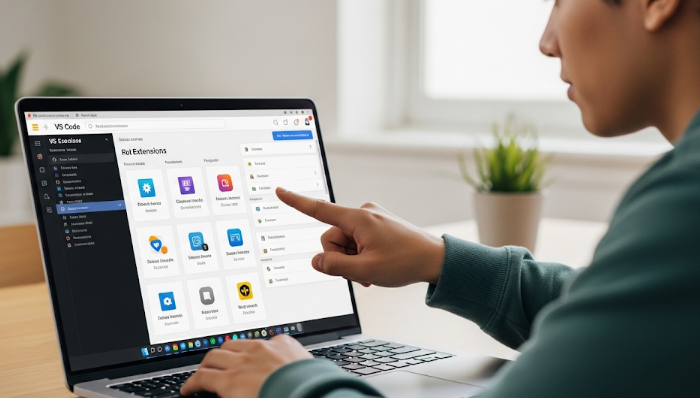
Как эффективно использовать расширения и настройки?
Устанавливать все подряд не стоит. Чрезмерное количество расширений может замедлить работу VS Code и привести к конфликтам. Подходите к выбору осознанно:
✔ Устанавливайте по необходимости: Добавляйте расширение только тогда, когда оно решает конкретную проблему или значительно улучшает ваш рабочий процесс.
✔ Читайте документацию: У многих расширений есть полезные настройки, которые могут быть неочевидны.
✔ Осваивайте горячие клавиши: Многие расширения добавляют свои комбинации клавиш. Изучение их позволит выполнять действия быстрее.
✔ Регулярно обновляйтесь: Расширения часто получают обновления с новыми функциями и исправлениями ошибок.
✔ Удаляйте неиспользуемые: Если вы не пользуетесь каким-то расширением, лучше его удалить, чтобы не перегружать редактор.
VS Code — это не просто текстовый редактор, это целая экосистема, которая постоянно развивается благодаря сообществу. Инвестируйте время в его настройку и изучение полезных расширений, и вы увидите, как ваша продуктивность взлетит, а процесс кодирования станет еще более приятным и эффективным. Ваш идеальный "космический корабль для кода" ждет вас!